iPadin käyttöopas
- Tervetuloa
-
-
- iPadOS 17:n kanssa yhteensopivat iPad-mallit
- iPad mini (5. sukupolvi)
- iPad mini (6. sukupolvi)
- iPad (6. sukupolvi)
- iPad (7. sukupolvi)
- iPad (8. sukupolvi)
- iPad (9. sukupolvi)
- iPad (10. sukupolvi)
- iPad Air (3. sukupolvi)
- iPad Air (4. sukupolvi)
- iPad Air (5. sukupolvi)
- 11 tuuman iPad Air (M2)
- 13 tuuman iPad Air (M2)
- 10,5 tuuman iPad Pro
- 11 tuuman iPad Pro (1. sukupolvi)
- 11 tuuman iPad Pro (2. sukupolvi)
- 11 tuuman iPad Pro (3. sukupolvi)
- 11 tuuman iPad Pro (4. sukupolvi)
- 11 tuuman iPad Pro (M4)
- 12,9 tuuman iPad Pro (2. sukupolvi)
- 12,9 tuuman iPad Pro (3. sukupolvi)
- 12,9 tuuman iPad Pro (4. sukupolvi)
- 12,9 tuuman iPad Pro (5. sukupolvi)
- 12,9 tuuman iPad Pro (6. sukupolvi)
- 13 tuuman iPad Pro (M4)
- Käyttöönoton perusasiat
- Tee iPadista oman näköinen
- Pidä yhteyttä ystäviin ja perheeseen
- Työtilan muokkaaminen
- Tee enemmän Apple Pencilillä
- iPadin muokkaaminen lastasi varten
-
- Uutta iPadOS 17:ssä
-
- iPadin käynnistäminen ja käyttöönotto
- Herättäminen, lukituksen avaaminen ja lukitseminen
- Mobiililiittymän käyttöönotto
- Internet-yhteyden muodostaminen
- Asetusten löytäminen
- Sähköposti-, yhteystieto- ja kalenteritilien käyttöönottaminen
- Tilakuvakkeiden merkitykset
- Käyttöoppaan lukeminen ja kirjanmerkin asettaminen siihen
-
- Äänten muuttaminen tai laittaminen pois päältä
- Muokatun lukitun näytön luominen
- Taustakuvan vaihtaminen
- Näytön kirkkauden ja väritasapainon säätäminen
- Tekstin koon ja zoomausasetuksen muokkaaminen
- iPadin nimen muuttaminen
- Päivämäärän ja ajan muuttaminen
- Kielen ja alueen muuttaminen
- Ohjauskeskuksen käyttäminen ja muokkaaminen
- Näytön suunnan vaihtaminen tai lukitseminen
- Jakovalintojen muokkaaminen
-
- Näppäimistöjen lisääminen tai muuttaminen
- Emojien ja tarrojen lisääminen
- Näyttökuvan ottaminen
- Näyttötallennuksen tekeminen
- Lomakkeiden täyttäminen ja dokumenttien allekirjoittaminen
- Live-tekstin käyttäminen vuorovaikutukseen kuvan tai videon sisällön kanssa
- Visuaalisen haun käyttäminen kohteiden tunnistamiseen kuvista ja videoista
- Kohteen erottaminen kuvan taustasta
-
-
- Tapahtumien luominen ja muokkaaminen Kalenterissa
- Kutsujen lähettäminen
- Kutsuihin vastaaminen
- Tapahtumien katsomistavan muuttaminen
- Tapahtumien etsiminen
- Kalenterin ja tapahtumien asetusten muuttaminen
- Tapahtumien ajoittaminen tai näyttäminen toisessa aikavyöhykkeessä
- Tapahtumien ajan tasalla pysyminen
- Useiden kalentereiden käyttäminen
- Juhlapäiväkalenterin käyttäminen
- iCloud-kalentereiden jakaminen
-
- Kuvien ottaminen
- Live Photo ‑kuvien ottaminen
- Selfien ottaminen
- Selfien ottaminen muotokuvatilassa
- Videoiden kuvaaminen
- Kameran lisäasetusten muuttaminen
- Kameran HDR-asetusten säätäminen
- Kuvien katseleminen, jakaminen ja tulostaminen
- Live-tekstin käyttäminen
- QR-koodin skannaaminen
- Dokumenttien skannaaminen
-
- FaceTimen käytön aloittaminen
- FaceTime-linkin luominen
- Live Photo ‑kuvan ottaminen
- Live-tekstityksen laittaminen päälle
- Muiden appien käyttäminen puhelun aikana
- FaceTime-ryhmäpuhelun soittaminen
- Osallistujien näyttäminen ruudukossa
- Yhdessä katseleminen, kuunteleminen ja pelaaminen SharePlayn avulla
- Näytön jakaminen FaceTime-puhelussa
- Yhteistyön tekeminen dokumentin parissa FaceTime-puhelussa
- Videoneuvottelutoimintojen käyttäminen
- FaceTime-puhelun jatkaminen toisella Apple-laitteella
- FaceTime-videoasetusten muuttaminen
- FaceTime-ääniasetusten muuttaminen
- Ulkonäön muuttaminen
- Puhelusta poistuminen tai vaihtaminen Viestit-appiin
- Ei-toivottujen soittajien estäminen
- Puhelun ilmoittaminen roskapuheluksi
-
- Yhteyden muodostaminen ulkoisiin laitteisiin tai palvelimiin
- Tiedostojen, kansioiden ja latausten muokkaaminen
- Tiedostojen ja kansioiden hakeminen
- Tiedostojen ja kansioiden järjestäminen
- Tiedostojen lähettäminen
- iCloud Driven käyttöönotto
- Tiedostojen ja kansioiden jakaminen iCloud Drivessa
- Ulkoisen tallennuslaitteen, tiedostopalvelimen tai pilvitallennuspalvelun käyttäminen
-
- Alkuun pääseminen Freeform-apin kanssa
- Freeform-taulun luominen
- Piirtäminen tai kirjoittaminen käsin
- Tekstin lisääminen
- Kuvioiden lisääminen
- Tiedostojen lisääminen
- Yhtenäisten tyylien käyttäminen
- Kohteiden asetteleminen tauluun
- Freeform-taulujen etsiminen
- Jakaminen ja yhteistyön tekeminen
- Taulujen poistaminen ja palauttaminen
-
- Johdatus Koti-appiin
- Uuteen Koti-arkkitehtuuriin päivittäminen
- Lisälaitteiden käyttöönotto
- Lisälaitteiden ohjaaminen
- Kodin ohjaaminen Sirillä
- Suunnittele energiankäyttösi Sähköennuste-toiminnon avulla
- HomePodin käyttöönotto
- Kodin hallinta etänä
- Tilanteiden luominen ja käyttäminen
- Automaatioiden käyttäminen
- Turvakameroiden käyttöönotto
- Kasvojentunnistuksen käyttäminen
- Reitittimen määrittäminen
- Toisten kutsuminen ohjaamaan lisälaitteita
- Uusien kotien lisääminen
-
- Karttojen katsominen
-
- Reittiohjeiden saaminen
- Reittivaihtoehtojen valitseminen
- Pysähdyspaikkojen löytäminen reitin varrelta
- Reitin yleiskatsauksen tai käännösluettelon katsominen
- Puhuttujen reittiohjeiden asetusten muuttaminen
- Reittiohjeiden saaminen
- Liikennehäiriöistä ilmoittaminen
- Pyöräilyreittiohjeiden saaminen
- Kävelyohjeiden saaminen
- Julkisen liikenteen reittiohjeiden saaminen
- Äskeisten reittiohjeiden poistaminen
- Liikenne- ja säätiedot
- Matka-ajan ja saapumisajan arvioiminen
- Offline-karttojen lataaminen
-
- Paikkojen etsiminen
- Lähellä olevien matkakohteiden, ravintoloiden ja palveluiden etsiminen
- Tietojen hankkiminen paikoista
- Paikkojen merkitseminen
- Paikkojen jakaminen
- Paikkojen arviointi
- Suosikkipaikkojen tallentaminen
- Uusiin paikkoihin tutustuminen Oppaiden avulla
- Paikkojen järjestäminen Omat oppaat ‑kokoelmassa
- Sijaintihistorian poistaminen
- Ympärillä olevien paikkojen katseleminen
- Flyover-kierrosten katsominen
- Kartat-apin asetusten löytäminen
-
- Viestit-apin käyttöönotto
- Tietoja iMessage-palvelusta
- Viestien lähettäminen ja niihin vastaaminen
- Viestien lähettämisen peruminen ja muokkaaminen
- Ajan tasalla pysyminen keskusteluissa
- Haku
- Viestien välittäminen ja jakaminen
- Ryhmäkeskustelut
- Yhdessä katseleminen, kuunteleminen tai pelaaminen SharePlayn avulla
- Yhteistyön tekeminen projektien parissa
- iMessage-appien käyttäminen
- Kuvien ja videoiden ottaminen ja muokkaaminen
- Kuvien, linkkien ja muiden jakaminen
- Tarrojen lähettäminen
- Maksujen pyytäminen, lähettäminen ja vastaanottaminen
- Ääniviestien lähettäminen ja vastaanottaminen
- Sijainnin jakaminen
- Viestien animoiminen
- GIFien lähettäminen ja tallentaminen
- Lukuittausten laittaminen päälle tai pois päältä
- Ilmoitusten muuttaminen
- Viestien estäminen ja suodattaminen ja viesteistä ilmoittaminen
- Viestien ja liitteiden poistaminen
- Poistettujen viestien palauttaminen
-
- Musiikin hankkiminen
- Albumien, soittolistojen ja muun katsominen
- Musiikin toistaminen
- Kappaleen tekijätietojen ja sanojen näyttäminen
- Musiikin laittaminen jonoon
- Radiolähetyksen kuunteleminen
-
- Apple Musicin tilaaminen
- Lossless-musiikin kuunteleminen
- Dolby Atmos -musiikin kuunteleminen
- Apple Music Sing
- Uuden musiikin löytäminen
- Musiikin lisääminen ja kuunteleminen ilman internet-yhteyttä
- Henkilökohtaisten suositusten saaminen
- Radion kuunteleminen
- Musiikin etsiminen
- Soittolistojen luominen
- Ystävien kuunteleman musiikin näkeminen
- Sirin käyttäminen musiikin toistamiseen
- Musiikin soundin muuttaminen
-
- Alkuun pääseminen News-apin kanssa
- News-widgettien käyttäminen
- Kaikkien juuri sinulle valittujen uutisjuttujen katsominen
- Juttujen lukeminen
- Suosikkijoukkueiden seuraaminen My Sports -toiminnolla
- Uutisjuttujen etsiminen
- Juttujen tallentaminen News-apissa myöhemmin luettaviksi
- Yksittäisten uutiskanavien tilaaminen
-
- Muistiinpanot-apin käytön aloittaminen
- Tilien lisääminen tai poistaminen
- Muistiinpanojen luominen ja muotoileminen
- Piirtäminen tai kirjoittaminen
- Kuvien, videoiden ja muun sisällön lisääminen
- Tekstien ja dokumenttien skannaaminen
- Työskentely PDF:ien kanssa
- Linkkien lisääminen
- Pikamuistiinpanojen luominen
- Muistiinpanoista etsiminen
- Järjestäminen kansioihin
- Järjesteleminen tunnisteilla
- Älykkäiden kansioiden käyttäminen
- Jakaminen ja yhteistyön tekeminen
- Muistinpanojen vieminen tai tulostaminen
- Muistiinpanojen lukitseminen
- Muistiinpanojen asetusten muuttaminen
- Näppäinoikoteiden käyttäminen
-
- Kuvien ja videoiden katseleminen
- Videoiden ja kuvaesitysten toistaminen
- Kuvien ja videoiden poistaminen tai kätkeminen
- Kuvien ja videoiden muokkaaminen
- Videon pituuden trimmaaminen ja hidastuksen säätäminen
- Live Photo ‑kuvien muokkaaminen
- Elokuvallisten videoiden muokkaaminen
- Muotokuvien muokkaaminen
- Valokuva-albumien käyttäminen
- Albumien muokkaaminen, jakaminen ja järjesteleminen
- Albumeissa olevien kuvien ja videoiden suodattaminen ja järjestäminen
- Tarrojen tekeminen omista kuvista
- Kuvien ja videoiden monistaminen ja kopioiminen
- Kuvien kaksoiskappaleiden yhdistäminen
- Kuvien etsiminen
- Ihmisten ja lemmikkien tunnistaminen
- Kuvien selaaminen sijainnin mukaan
- Kuvien ja videoiden jakaminen
- Pitkien videoiden jakaminen
- Kanssasi jaettujen kuvien ja videoiden näyttäminen
- Muistojen katsominen
- Muistojen personointi
- Muistojen ja esittelyssä olevien kuvien hallitseminen
-
- iCloud-kuvien käyttäminen
- Jaettujen albumien luominen
- Henkilöiden lisääminen jaettuun albumiin ja poistaminen siitä
- Kuvien ja videoiden lisääminen jaettuun albumiin ja niiden poistaminen
- iCloudin jaetun kuvakirjaston käyttöönotto ja jaettuun kuvakirjastoon liittyminen
- Sisällön lisääminen iCloudin jaettuun kuvakirjastoon
- iCloudin jaetun kuvakirjaston käyttäminen
- Kuvien ja videoiden tuominen ja vieminen
- Kuvien tulostaminen
-
- Tilien lisääminen tai poistaminen
- Kauppalistan tekeminen
- Kohteiden lisääminen listaan
- Listan muokkaaminen ja hallitseminen
- Listoista etsiminen ja niiden järjesteleminen
- Työpohjien käyttäminen
- Järjesteleminen tunnisteilla
- Älykkäiden listojen käyttäminen
- Jakaminen ja yhteistyön tekeminen
- Muistutusten tulostaminen
- Muistutukset-widgetin käyttäminen
- Muistutukset-asetusten muuttaminen
- Näppäinoikoteiden käyttäminen
-
- Verkon selaaminen
- Verkkosivujen hakeminen
- Safarin asetusten muokkaaminen
- Asettelun muuttaminen
- Safari-profiilien käyttäminen
- Verkkosivun kuunteleminen Sirillä
- Kirjanmerkin lisääminen verkkosivustolle
- Verkkosivuston merkitseminen suosikiksi lisäämällä kirjanmerkki
- Sivujen tallentaminen lukulistaan
- Kanssasi jaettujen linkkien etsiminen
- Merkintöjen tekeminen verkkosivulle ja verkkosivun tallentaminen PDF:nä
- Lomakkeiden automaattinen täyttö
- Laajennusten lisääminen
- Mainosten ja häiriötekijöiden kätkeminen
- Välimuistin ja evästeiden tyhjentäminen
- Pikakomennot
- Vinkit
-
- Perhejaon käyttöönotto
- Perhejako-jäsenten lisääminen
- Perhejakoryhmän jäsenten poistaminen
- Tilausten jakaminen
- Ostojen jakaminen
- Sijaintitietojen jakaminen perheen kanssa ja kadonneiden laitteiden etsiminen
- Perheen Apple Cashin ja Apple Cardin käyttöönotto
- Käyttörajoitusten käyttöönotto
- Lapsen laitteen ottaminen käyttöön
-
- Virtalähde ja latausjohto
- Kuulokkeiden äänitaso -ominaisuuksien käyttäminen
-
- Apple Pencilin yhteensopivuus
- Apple Pencilin (1. sukupolvi) pariliitos ja lataaminen
- Apple Pencilin (2. sukupolvi) pariliitos ja lataaminen
- Apple Pencilin (USB-C) pariliitos ja lataaminen
- Apple Pencil Pron pariliitos ja lataaminen
- Tekstin syöttäminen Kirjoitus-apilla
- Apple Pencilillä piirtäminen
- Näyttökuvan ottaminen ja merkitseminen Apple Pencilillä
- Nopeiden muistiinpanojen kirjoittaminen
- HomePod ja muut langattomat kaiuttimet
- Ulkoiset tallennuslaitteet
- Bluetooth-lisälaitteet
- Apple Watch ja Fitness+
- Tulostimet
- Kiillotusliina
-
- Internet-yhteyden jakaminen
- Puheluiden soittaminen ja vastaanottaminen
- iPadin käyttäminen Macisi toisena näyttönä
- iPadin käyttäminen verkkokamerana
- Näppäimistön ja hiiren tai ohjauslevyn käyttäminen Macin ja iPadin välillä
- Tehtävien jakaminen laitteiden kesken
- iPadin ja muiden laitteiden välillä leikkaaminen, kopioiminen ja sijoittaminen
- Videon striimaaminen ja näytön peilaus iPadilla
- Kohteiden lähettäminen AirDropilla
- iPadin ja tietokoneen liittäminen kaapelilla
-
- Tiedostojen siirtäminen laitteiden välillä
- Tiedostojen siirtäminen sähköpostilla, viesteillä tai AirDropilla
- Tiedostojen siirtäminen tai sisällön synkronointi Finderin tai iTunesin avulla
- Tiedostojen pitäminen automaattisesti ajan tasalla iCloudin avulla
- Ulkoisen tallennuslaitteen, tiedostopalvelimen tai pilvitallennuspalvelun käyttäminen
-
- Alkuun pääseminen käyttöapuominaisuuksien kanssa
- Käyttöapuominaisuuksien laittaminen päälle käyttöönoton yhteydessä
- Sirin käyttöapuasetusten muuttaminen
- Toimintojen avaaminen Käyttöapu-oikotien avulla
-
- Yleiskatsaus
- Lähentäminen
- Tekstin suurentaminen käyttämällä Leijuvaa tekstiä
- Värien ja kirkkauden vaihtaminen
- Tekstin lukemisen helpottaminen
- Näytön liikkeen vähentäminen
- Appikohtaisten visuaalisten asetusten mukauttaminen
- Näytön sisällön tai kirjoitetun tekstin kuunteleminen
- Kuvailutulkkauksen kuunteleminen
-
- Laita VoiceOver päälle ja harjoittele VoiceOveria
- VoiceOverin asetusten muuttaminen
- VoiceOver-eleiden käyttäminen
- iPadin käyttäminen, kun VoiceOver on päällä
- VoiceOverin ohjaaminen roottorilla
- Näytöllä näkyvän näppäimistön käyttäminen
- Sormella kirjoittaminen
- Näytön pitäminen pois päältä
- VoiceOverin käyttäminen Applen ulkoisella näppäimistöllä
- Pistekirjoitusnäytön käyttäminen
- Pistekirjoittaminen näytölle
- Eleiden ja näppäinoikoteiden muokkaaminen
- VoiceOverin käyttäminen osoitinlaitteella
- VoiceOverin käyttäminen kuville ja videoille
- VoiceOverin käyttäminen apeissa
-
- Yleiskatsaus
- AssistiveTouchin käyttäminen
- Katsetta seuraavan laitteen käyttäminen
- iPadin kosketukseen reagoinnin säätäminen
- Puheluihin vastaaminen automaattisesti
- Face ID- ja huomioasetusten muuttaminen
- Ääniohjauksen käyttäminen
- Ylä- tai Koti-painikkeen säätäminen
- Apple TV Remoten painikkeiden käyttäminen
- Osoittimen asetusten säätäminen
- Näppäimistöasetusten säätäminen
- iPadin hallitseminen ulkoisella näppäimistöllä
- AirPods-asetusten säätäminen
- Apple Pencilin kaksoisnapautuksen ja puristuksen asetusten säätäminen
-
- Yleiskatsaus
- Kuulokojeiden käyttäminen
- Suoran kuuntelun käyttäminen
- Äänentunnistuksen käyttäminen
- RTT:n käyttöönotto ja käyttö
- Merkkivalon väläyttäminen ilmoituksia varten
- Ääniasetusten säätäminen
- Taustaäänten toistaminen
- Tekstityksen ja kuvailevan tekstityksen näyttäminen
- Sisäpuhelin-viestien näyttäminen tekstinä
- Puhutun äänen live-tekstitysten hankkiminen
-
- Sisäisten tietosuoja- ja suojausominaisuuksien käyttäminen
- Apple ID:n pitäminen turvassa
-
- Appeihin ja verkkosivustoille kirjautuminen pääsyavaimilla
- Kirjaudu sisään Applella
- Salasanojen jakaminen
- Vahvan salasanan täyttäminen automaattisesti
- Heikkojen tai vaarantuneiden salasanojen vaihtaminen
- Salasanojen ja niihin liittyvien tietojen katseleminen
- Pääsyavainten ja salasanojen jakaminen suojatusti AirDropilla
- Pääsyavainten ja salasanojen käytön mahdollistaminen kaikissa laitteissasi
- Vahvistuskoodien täyttäminen automaattisesti
- CAPTCHA-kyselyjä vähentävä kirjautuminen
- Kaksiosainen todennus
- Suojausavainten käyttäminen
- Kätke osoitteeni -osoitteiden luominen ja hallitseminen
- Verkkoselailun suojaaminen suojatulla iCloud-lähetyksellä
- Yksityisen verkko-osoitteen käyttäminen
- Kehittyneen tietosuojauksen käyttö
- Sulkutilan käyttäminen
- Varoitusten saaminen arkaluontoisesta sisällöstä
- Yhteystiedon avaimen vahvistuksen käyttäminen
-
- iPadin laittaminen päälle tai pois
- iPadin uudelleenkäynnistyksen pakottaminen
- iPadOS:n päivittäminen
- iPadin varmuuskopioiminen
- iPadin asetusten palauttaminen
- Kaiken sisällön palauttaminen varmuuskopiosta
- Ostettujen ja poistettujen kohteiden palauttaminen
- iPadin myyminen, antaminen pois tai vaihtaminen
- iPadin tyhjentäminen
- Asetusprofiilien asentaminen tai poistaminen
-
- Tärkeitä turvallisuustietoja
- Tärkeitä tietoja käsittelystä
- Lisätietoja ohjelmistosta ja huollosta
- FCC-vaatimustenmukaisuus
- ISED Canada -vaatimustenmukaisuus
- Apple ja ympäristö
- Luokan 1 laserin tiedot
- Tietoja hävittämisestä ja kierrättämisestä
- iPadOS:n luvattomat muutokset
- ENERGY STAR ‑vaatimustenmukaisuus
- Tekijänoikeudet
Viestintä- ja turvallisuusrajoituksien asettaminen ja sopimattoman sisällön estäminen iPadilla
Ruutuajassa voit asettaa rajoituksia, jotka suojaavat yksityisyyttäsi ja estävät sopimattoman sisällön.
Puhelujen ja viestien salliminen tai estäminen tietyiltä yhteystiedoilta
Voit joko sallia tai estää viestinnän, kuten saapuvat ja soitetut puhelut, FaceTime-puhelut ja viestit tietyiltä iCloudin yhteystiedoilta joko kokonaan tai tiettyinä ajanjaksoina.
Jos et ole vielä laittanut Yhteystietoja päälle iCloudissa, avaa Asetukset
 > [nimesi] > iCloud, napauta Näytä kaikki ja laita Yhteystiedot päälle.
> [nimesi] > iCloud, napauta Näytä kaikki ja laita Yhteystiedot päälle.Avaa Asetukset
 > Ruutuaika.
> Ruutuaika.Napauta Viestintärajoitukset, napauta Ruutuajan aikana ja valitse sitten jokin seuraavista viestintään kaikkina aikoina (muun kuin käyttötauon aikana):
Vain yhteystiedot: Jos haluat sallia viestinnän vain yhteystietojesi kanssa.
Yhteystiedot ja ryhmät, joissa on vähintään 1 yhteystieto: Jos haluat sallia vain kahdenkeskiset keskustelut yhteystiedoissa olevien henkilöiden kanssa ja ryhmäkeskustelut, joissa on vähintään yksi yhteystiedoissasi oleva henkilö.
Kaikki: Jos haluat sallia keskustelut kaikkien kanssa, mukaan lukien tuntemattomat numerot.
Napauta vasemmassa yläkulmassa Takaisin ja napauta sitten Käyttötauon aikana.
Ruutuajan aikana -kohdassa 3 valitsemasi vaihtoehto on tässä valmiina. Voit muuttaa tähän asetukseen Tietyiltä yhteystiedoilta -valinnan. Valitse sitten jokin seuraavista:
Valitse omista yhteystiedoista: Jos haluat sallia viestimisen olemassa olevien yhteystietojen kanssa käyttötauon aikana.
Lisää uusi yhteystieto: Jos haluat lisätä yhteystiedon ja sallia viestinnän kyseisen henkilön kanssa Käyttötauon aikana.
Jos Viestintärajoitukset-asetuksessa estetty henkilö yrittää soittaa sinulle tai lähettää sinulle viestin, viestintä epäonnistuu.
Jos yrität soittaa tai lähettää viestiä henkilölle, jonka olet estänyt Viestintärajoitukset-asetuksissa, hänen nimensä tai numeronsa näkyy punaisena äskeisten puhelujen tai viestien luettelossa ja viestintäsi epäonnistuu. Voit olla yhteydessä henkilön kanssa sitten, kun olet muuttanut viestintärajoituksiasi. Jos rajoitus koskee ainoastaan käyttötaukoa, saat Aikaraja-ilmoituksen. Voit jatkaa viestittelyä henkilön kanssa käyttötauon päätyttyä.
Jos haluat jatkaa Viestintärajoitukset-asetuksissa estettyjen yhteystietojen kanssa viestimistä, muuta asetuksia yllä olevien ohjeiden mukaisesti.
Tarkistaminen arkaluontoisten kuvien varalta
Voit laittaa iPadisi (tai perheenjäsenesi iPadin) tunnistamaan kuvista alastomuuden ennen niiden vastaanottamista Viesteissä, AirDropissa, Yhteystiedon julisteissa, FaceTime-viesteissä, Kuvat-apissa ja muiden valmistajien apeissa, joissa on käytössä Applen viestinnän turvallisuusperiaatteet. Jos kuvissa havaitaan alastomuutta, kuva sumennetaan ja lapselle tarjotaan resursseja, jotka auttavat käsittelemään tilannetta (ei saatavilla kaikissa maissa tai kaikilla alueilla). Tämä ominaisuus ei anna Applelle pääsyä kuviin. Katso Applen tukiartikkeli Tietoja viestinnän turvallisuudesta Viesteissä.
Avaa Asetukset
 > Ruutuaika.
> Ruutuaika.Napauta Viestinnän turvallisuus ja laita päälle Viestinnän turvallisuus.
Kun Viestinnän turvallisuus on päällä, iPad havaitsee alastonkuvat ennen niiden katsomista ja näyttää varoituksen.
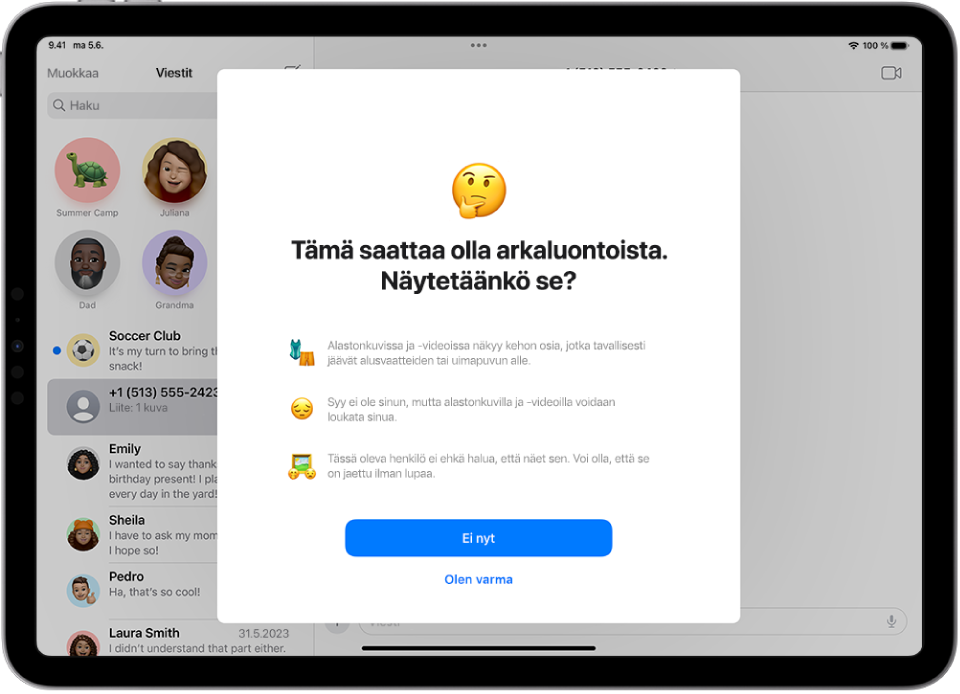
Huomaa: Kun laitat Viestinnän turvallisuuden päälle, Arkaluontoisen sisällön varoitus menee päälle kohdassa Asetukset > Tietosuoja ja suojaus. Voit laittaa Arkaluontoisen sisällön varoituksen päälle myös erikseen valitsemalla Asetukset > Tietosuoja ja suojaus. Katso Varoitusten saaminen arkaluontoisesta sisällöstä iPadilla.
Sopimattoman sisällön estäminen
Aseta sisältö- ja yksityisyysrajoituksia, joilla voit estää sopimattoman sisällön, ja aseta rajoituksia iTunes Store- ja App Store -ostoille.
Avaa Asetukset
 > Ruutuaika.
> Ruutuaika.Napauta Sisältö ja yksityisyys ja laita päälle Sisältö ja yksityisyys.
Voit tehdä seuraavaa:
Rajoitusten asettaminen Store-ostoille ja uudelleenlatauksille: Napauta iTunes- ja App Store -ostot.
Apin tai ominaisuuden laittaminen päälle tai pois: Napauta Sallitut apit ja ominaisuudet.
Pääsyoikeuksien ja sisältörajoitusten asettaminen store-, verkko-, Siri- ja Game Center -sisällölle: Napauta ”Store-, verkko-, Siri- ja Game Center -sisältö”.
Huomaa: Voit rajoittaa SharePlayn käyttöä FaceTime-puheluissa laitteessasi valitsemalla Asetukset > Ruutuaika > Sisältö ja yksityisyys, laittamalla valinnan Sisältö ja yksityisyys päälle, napauttamalla Sallitut apit ja ominaisuudet ja laittamalla SharePlayn pois päältä. Salli SharePlay laittamalla se päälle.
Ruutuaika-asetustesi lukitseminen
Voit suojata Ruutuaika-asetukset syöttämällä Ruutuajan pääsykoodin. Näin kukaan ei voi muuttaa asetuksia syöttämättä ensin Ruutuajan pääsykoodia.
Avaa Asetukset
 > Ruutuaika.
> Ruutuaika.Napauta Lukitse ruutuajan asetukset (vieritä tarvittaessa alas).
Syötä 4-numeroinen pääsykoodi, syötä se uudelleen ja napauta OK.
Huomaa: Jos unohdit Ruutuaika-pääsykoodin, katso Jos unohdit Ruutuaika-pääsykoodin.
